Dedecms织梦系统安装的方法步骤,以及织梦数据库还原的教程。
详细请看图文讲解:主站安装流程请严格按照这个流程来!
第一步:上传所有文件到服务器,并设置根目录有写入权限, 第二步:打开IE 输入 http://你的网址/install/ 当打开安装页面的时候,你就会看到以下页面,如果没有出现该页面,而是出现了一个空白页面写着 dir 那么请仔细看以下的图文教程....
第一步: 上传所有文件到空间
注意:(由于有很多人反应安装后首页样式都乱的,所以强烈要求安装到根目录,如:127.0.0.1 / http://www.xxx.com,或者二级域名也可以,但不要安装到二级目录:127.0.0.1/web/)
当打开安装页面的时候,你就会看到以下页面;
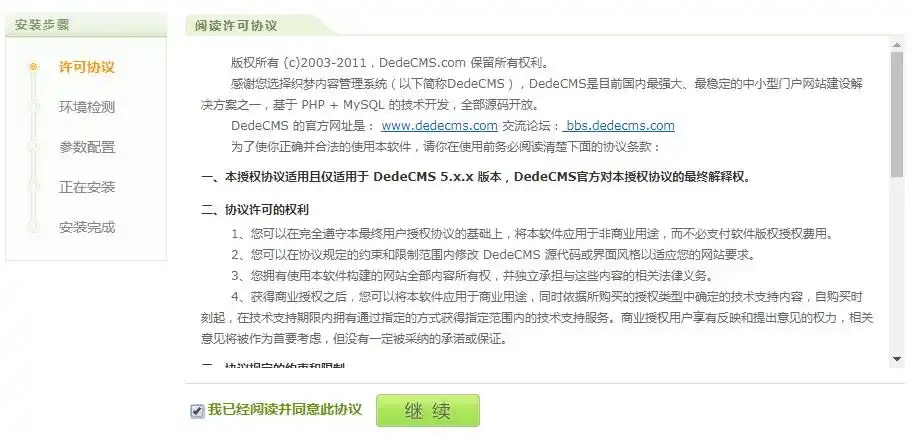
如果没有出现该页面,而是出现了一个空白页面写着dir
那么请删除install文件夹中的 install.lock.txt 并且把index.php.bak改成index.php
然后输入:http://你的网址/install/index.php
同意协议勾上,然后点继续,之后会出现以下页面;
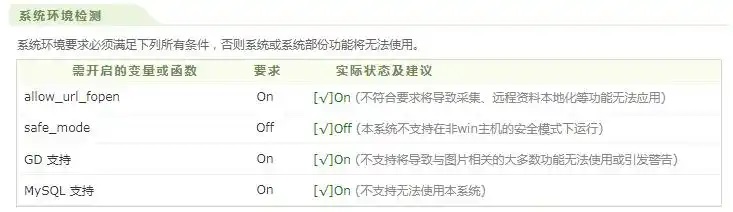
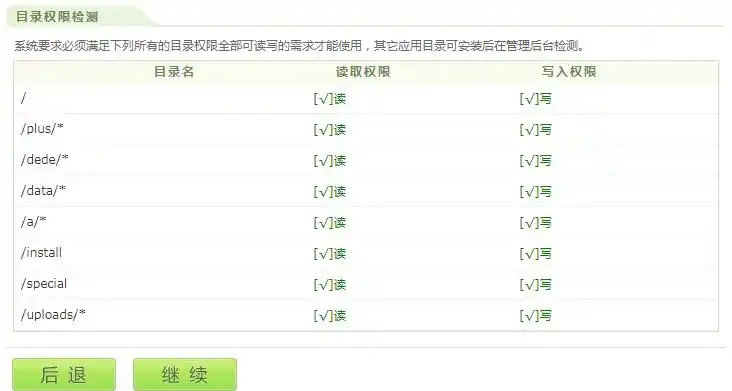
再继续。。下步讲进入填写数据库的步骤。
这个数据库是什么大家应该知道了吧。。。织梦程序所需要的是 php空间 和 mysql数据库
接上一步骤后。我们进入第三步;
第三步: 你将看到以下页面。按照图示,填写相应的内容即可。
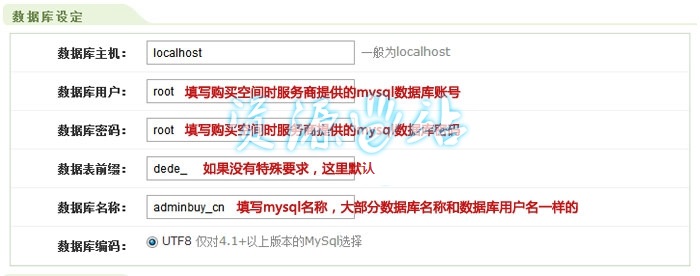

(注意:默认数据包那个地方一定不能勾上,否则安装不成功)
以上填写好了就可以,其他地方,不修改,全默认。继续。
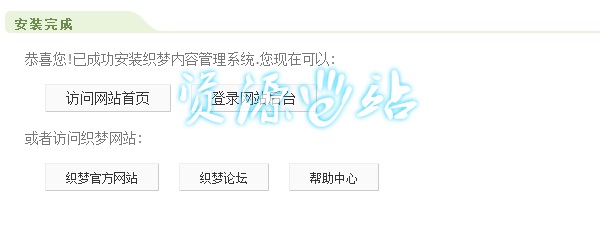
第四步:点击“登录进入后台” 或者输入http://您的域名/dede/ 为了安全起见,dede这个文件夹的名字可以改掉,这个文件夹就是你后台登陆的网址;
按照图片提示步骤。进入系统数据库恢复页面;
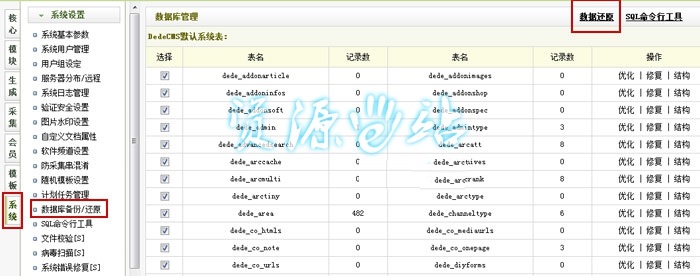
点了数据还原后。你将看到的是我们程序备份的数据库。
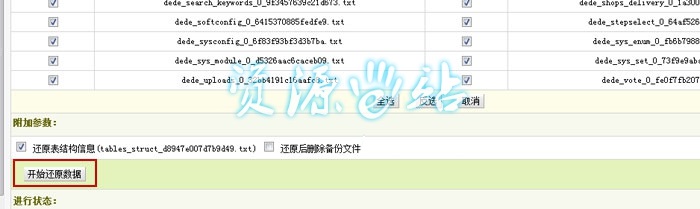
当数据库恢复完成以后,你将看到以下提示:
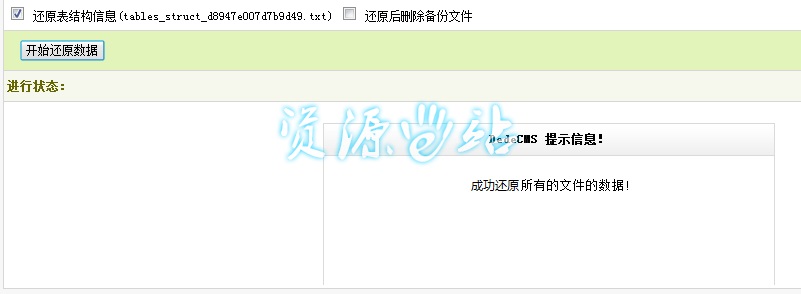
数据还原到此就还原了,现在后台登陆的账号密码都变成admin,不再是你安装时候所填写的了。
解释:因为e站在测试的时候用的都是admin,所以数据库备份后的账号密码都是admin,当你进行数据库还原后,账号和密码就都恢复到了admin,不再是你安装时候填写的账号和密码。所以数据库后还原后,大家需要修改密码。
所以大家还原数据后,要记得把密码修改下;
我们来继续下一步(设置网站系统参数)操作:
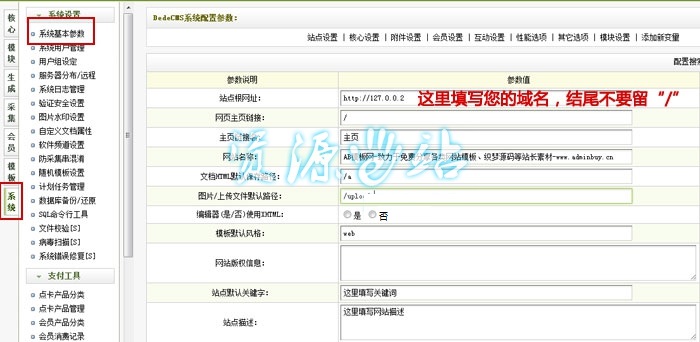
到这里网站的设置就完成了。最后步骤。我们来生成整个站点的html页面。
先更新缓存,再生成全部;
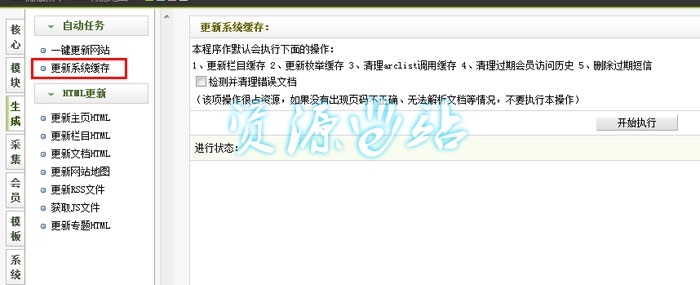
因为是首次更新,所以要更新所有!
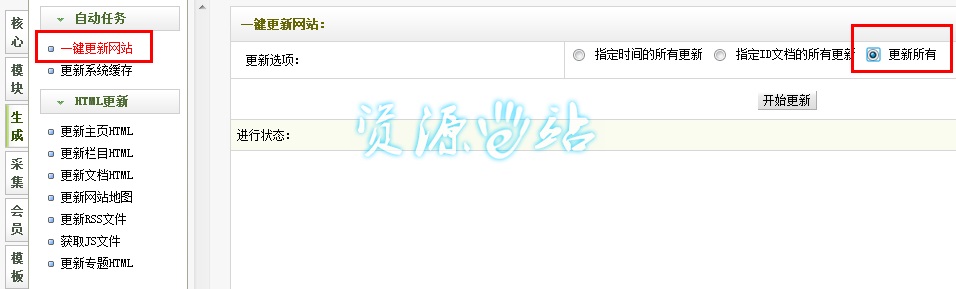
附加内容:说明一下广告设置问题和友情链接管理。
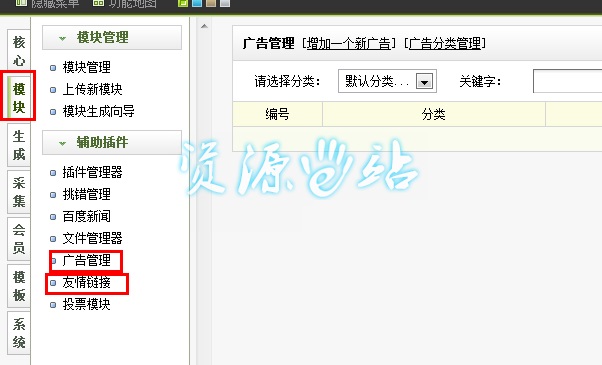
以上步骤每个步骤都非常重要,都不漏。漏一步那你将安装不成功。
